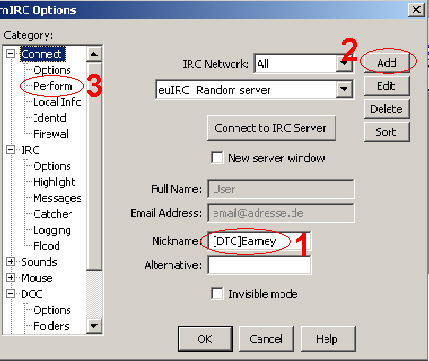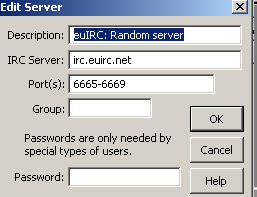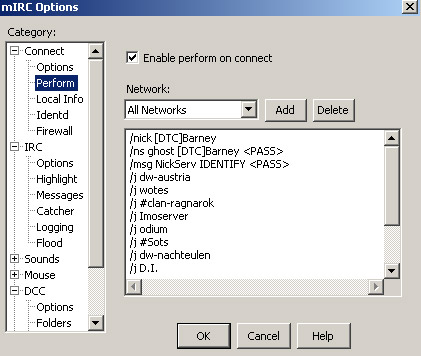Imoriath IRC: Unterschied zwischen den Versionen
Ugin (Diskussion | Beiträge) (Die Seite wurde neu angelegt: Mirc ist ein einfaches Chatprogramm in dem man Leute aus aller Welt und aus fast allen Spielen antreffen kann. Mirc installiert man ganz einfach indem man es sich zuer...) |
Esion (Diskussion | Beiträge) K |
||
| (7 dazwischenliegende Versionen von 4 Benutzern werden nicht angezeigt) | |||
| Zeile 1: | Zeile 1: | ||
| + | == Übersicht == | ||
| + | '''Server:''' irc.euirc.de | ||
| + | |||
| + | '''Channel:''' #imoserver | ||
| + | |||
| + | '''Direktlink (z.B. für FireFox):''' irc://irc.euirc.de/imoserver | ||
| + | |||
| + | == Anleitung am Beispiel von mIRC == | ||
Mirc ist ein einfaches Chatprogramm in dem man Leute aus aller Welt und aus fast allen Spielen antreffen kann. | Mirc ist ein einfaches Chatprogramm in dem man Leute aus aller Welt und aus fast allen Spielen antreffen kann. | ||
| − | Mirc installiert man ganz einfach indem man es sich zuerst die Software | + | Mirc installiert man ganz einfach indem man es sich zuerst die Software '''[http://www.mirc.com MIrc]''' oder '''[http://www.weisseradler.de Weissadler]''' runterläd. |
Nachdem man die Software dann installiert hat, startet Ihr diese. | Nachdem man die Software dann installiert hat, startet Ihr diese. | ||
| Zeile 11: | Zeile 19: | ||
| − | 1 | + | 1) Euer Nickname |
| − | + | ||
| − | + | ||
| − | + | ||
| − | + | ||
| − | + | 2) um einen neuen Server zu adden (der imo Channel liegt auf dem Euirc server) | |
| − | + | 3) Perform, hier kann man sich ne Channelliste erstellen, den Nicknamen authorisieren lassen und vieles mehr | |
| + | zu 2: klickt auf add und Ihr erhaltet ein Fenster ohne Inhalt, da schreibt Ihr einfach folgendes rein : | ||
| + | |||
| + | [[image:mirc2.jpg]] | ||
Danach OK und dann müsste der Server EUIrc bei Euch in der Serverliste aufscheinen, anwählen und connecten, vorher bei 1 noch den Nickanmen eintragen. Wenn das Irc gestartet ist, gebt Ihr /j #imoserver ein und schon seit Ihr im Channel vom Imoserver, klingt seltsam ist aber so... *gg* | Danach OK und dann müsste der Server EUIrc bei Euch in der Serverliste aufscheinen, anwählen und connecten, vorher bei 1 noch den Nickanmen eintragen. Wenn das Irc gestartet ist, gebt Ihr /j #imoserver ein und schon seit Ihr im Channel vom Imoserver, klingt seltsam ist aber so... *gg* | ||
| Zeile 34: | Zeile 41: | ||
Danach kann man sich die ersten 3 Zeilen aus meiner Perform abschreioben, natürlich mit Euren Nick und PW *gg* | Danach kann man sich die ersten 3 Zeilen aus meiner Perform abschreioben, natürlich mit Euren Nick und PW *gg* | ||
Wenn man dann abschliessen noch /j #Imoserver reinschreibt, das ganze abspeichert kommt man in Zukunft gleich wenn man das Irc öffnet und connectet mit nem registriertem Nicknamen in den Imo Channel. | Wenn man dann abschliessen noch /j #Imoserver reinschreibt, das ganze abspeichert kommt man in Zukunft gleich wenn man das Irc öffnet und connectet mit nem registriertem Nicknamen in den Imo Channel. | ||
| + | |||
| + | |||
| + | |||
| + | ---- | ||
| + | *[http://www.imosupport.de/index.php?category=21 IRC/Teamspeak im Support-FAQ] | ||
| + | |||
| + | |||
| + | [[Kategorie:Technisches]] | ||
| + | [[Kategorie:Grundlagenwissen]] | ||
| + | [[Kategorie:Imoriath Community]] | ||
Aktuelle Version vom 13. Juli 2010, 15:29 Uhr
Übersicht
Server: irc.euirc.de
Channel: #imoserver
Direktlink (z.B. für FireFox): irc://irc.euirc.de/imoserver
Anleitung am Beispiel von mIRC
Mirc ist ein einfaches Chatprogramm in dem man Leute aus aller Welt und aus fast allen Spielen antreffen kann.
Mirc installiert man ganz einfach indem man es sich zuerst die Software MIrc oder Weissadler runterläd.
Nachdem man die Software dann installiert hat, startet Ihr diese. Sollte sich dies bei Euch nicht automatisch öffnen, geht Ihr auf "File -> Options"
Das sieht dann so aus :
1) Euer Nickname
2) um einen neuen Server zu adden (der imo Channel liegt auf dem Euirc server)
3) Perform, hier kann man sich ne Channelliste erstellen, den Nicknamen authorisieren lassen und vieles mehr
zu 2: klickt auf add und Ihr erhaltet ein Fenster ohne Inhalt, da schreibt Ihr einfach folgendes rein :
Danach OK und dann müsste der Server EUIrc bei Euch in der Serverliste aufscheinen, anwählen und connecten, vorher bei 1 noch den Nickanmen eintragen. Wenn das Irc gestartet ist, gebt Ihr /j #imoserver ein und schon seit Ihr im Channel vom Imoserver, klingt seltsam ist aber so... *gg*
So nun noch zur Perform :
Es ist möglich seinen Nicknamen zu Registrieren um mehr Rechte in einem Channels zu bekommen oder einfach nur um sicher zu gehen das der Nickname den man gewählt hat nur von Dir selbst verwendet wird.
Um den Nicknamen zu registrieren, gebt Ihr einfach in einem Channel ein : /ns register
Danach kann man sich die ersten 3 Zeilen aus meiner Perform abschreioben, natürlich mit Euren Nick und PW *gg* Wenn man dann abschliessen noch /j #Imoserver reinschreibt, das ganze abspeichert kommt man in Zukunft gleich wenn man das Irc öffnet und connectet mit nem registriertem Nicknamen in den Imo Channel.